Como Instagram ya amplió el límite de tiempo para el video a 60 segundos. Los usuarios ahora pueden compartir videos más largos y complejos. Entonces se trata de la necesidad de combinar videos para Instagram. En realidad, combinar videos para Instagram es muy fácil si sigues el tutorial a continuación.
Parte 1. Tutorial sobre cómo combinar videos para Instagram
Paso 1: Instala y Ejecuta el programa
Lo más importante es tener una gran herramienta de edición de video. Filmora Video Editor podría ser tu mejor opción para combinar videos para Instagram. Descarga el programa desde el botón de abajo e instálalo en tu PC. Cuando la instalación se haya realizado correctamente o si ya tienes Filmora Video Editor instalado en tu PC. Simplemente inicia la aplicación al instante y haz clic en "Modo de funciones completas" para comenzar.

Paso 2: Importa los videos hacia el programa
Luego haz clic en "Importar archivos multimedia aquí" para buscar los videos que deseas combinar para cargarlos en Instagram. O simplemente arrastra y suelta estos archivos de video en el programa.

Paso 3: Fusiona videos para Instagram
Para fusionar videos en uno lo que debe hacer es, simplemente arrastrar los videos a la línea de tiempo en la línea correspondiente. Luego, puedes editar estos archivos dividiéndolos, recortándolos o rotándolos si es necesario. También hay muchos efectos especiales como filtros, superposiciones, títulos y textos que se pueden usar para hacer que el video sea más impresionante.

Paso 4: Agrega transiciones entre videos
Para que la transición entre 2 videos sea más natural, puedes agregar algunos efectos de transición desde la biblioteca de transición proporcionada por Filmora Video Editor. Haz doble clic en una transición para obtener una vista previa del efecto de transición, luego arrastra la transición entre 2 videos en la línea de tiempo.

Paso 5: Guarda o Exporta el video
Cuando finalmente termines de combinar los videos para Instagram, haz clic en "Exportar" para ingresar al último paso. Si puedes usar la versión del sitio web de Instagram, guarda el video en la PC seleccionando un formato. Si prefiere usar la aplicación de Instagram en el móvil, guarde el video en el dispositivo seleccionando un dispositivo.

¿Por qué elegir Filmora Video Editor para combinar videos para Instagram?
Filmora Video Editor es altamente reconocido, lo que indirectamente significa que este programa es de hecho como la gente lo llama, el mejor programa de edición de videos. Filmora Video Editor es adecuado para producir archivos de video de alta calidad, sin tomar a la ligera sus estándares. Filmora no es el único software de edición de video en el mercado, pero por un amplio margen ha sido el mejor por su simplicidad y en términos de tecnicismo también es tan avanzado como sus competidores. Con la gran gama de funciones y opciones que ofrece, los usuarios seguramente pueden hacer videos maravillosos para Instagram.

- Unir, dividir, rotar, cortar y recortar videos: Es mejor que otro software de video, Filmora Video Editor presenta todas las funciones de edición más importantes para que los usuarios reduzcan el tamaño del video, fusionen dos videos, roten e incluso recorten videos.
- Estiliza videos con filtros, gráficos en movimiento y efectos especiales: Si prefieres hacer videos de acuerdo con tus gustos gráficos, no te detengas porque Filmora tiene la opción de diseñar videos con filtros y muchos otros videos especiales efectos.
- Personalización de video: Según tu estado de ánimo o emociones y la interpretación del video, puedes elegir personalizar el video con títulos y transición de texto.
Parte 2. Cómo subir videos a Instagram
Instagram es una red social para compartir, permite a sus usuarios capturar y compartir videos e imágenes de dónde se encuentran. También puedes ver fotos y videos, así como videos en vivo del perfil de personas o negocios que estás siguiendo. Por otro lado, también puedes compartir tus fotos y videos con tus seguidores. Por lo tanto, si eres nuevo en Instagram y quieres saber cómo subir un video a Instagram, este es el artículo adecuado para ti. Para cargar videos en Instagram en la PC, es posible que debas usar un software o extensiones de terceros, pero si está usando el teléfono, puedes cargarlos directamente desde la aplicación de Instagram.
Paso 1. Descarga e instala la aplicación Instagram en tu teléfono.
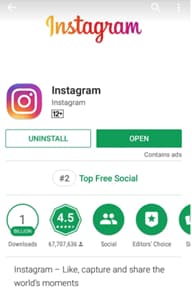
Paso 2. Busca la aplicación de Instagram en tu teléfono y ábrela.
Paso 3. Inicia sesión en tu cuenta de Instagram si tienes una cuenta existente. Si no tienes una cuenta, puedes crearla fácilmente haciendo clic en el botón "Registrarse". En una situación en la que hayas olvidado tu contraseña, siempre puedes restablecer tu contraseña.
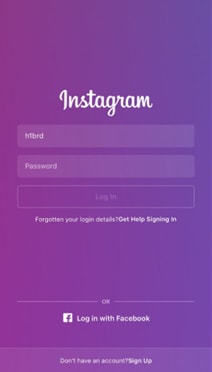
Paso 4. Una vez que haya iniciado sesión, haz clic en el botón "+" en la parte inferior de la pantalla, toca en Galería para buscar los videos guardados que se encuentran en tu teléfono y que deseas cargar.
Alternativamente, puedes hacer clic en "Video" para grabar un video de lo que está sucediendo y compartirlo en tu página de Instagram.
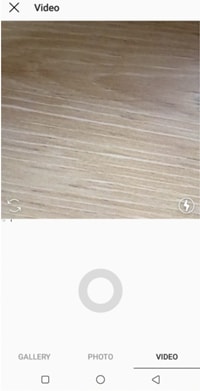
Para cargar varios videos a la vez, haga clic en la opción "Seleccionar varios".
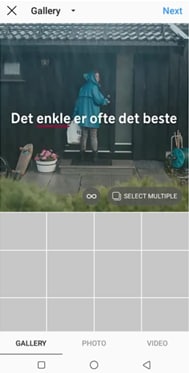
Paso 5. Después de esto, haz clic en el botón “Siguiente” y aparecerá una nueva pantalla que te permitirá editar el video recortando y aplicando filtros.
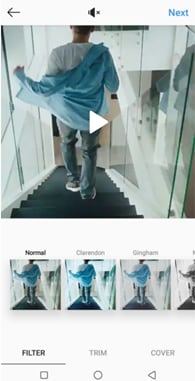
Paso 6. Desde allí, haz clic en “Siguiente” y podrás escribir un título de tu video. Hazlo interesante y también agrega emojis si es posible.
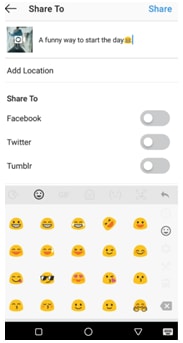
Paso 7. Por último, selecciona si deseas compartirlo en Facebook, Twitter o Tumblr. Completa el proceso haciendo clic en el botón "Compartir". Al hacerlo, podrás subir un video en Instagram.
Pónte en Contacto con el Centro de Soporte para Obtener una Solución Rápida >







